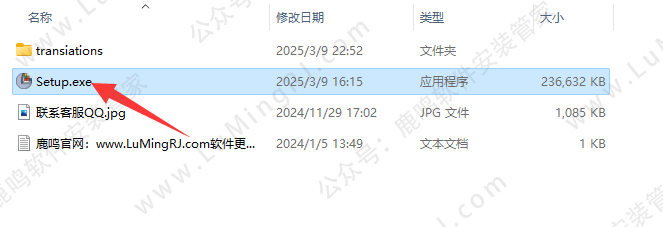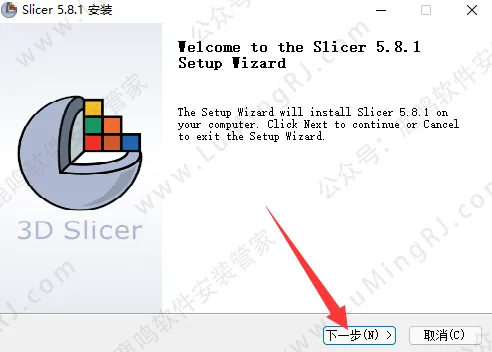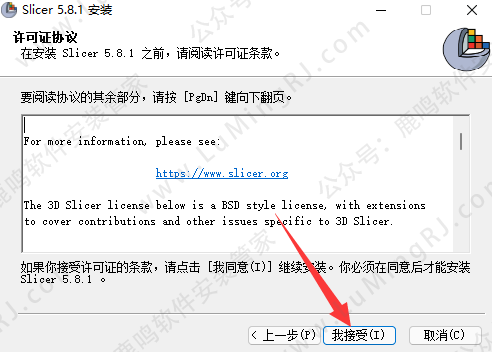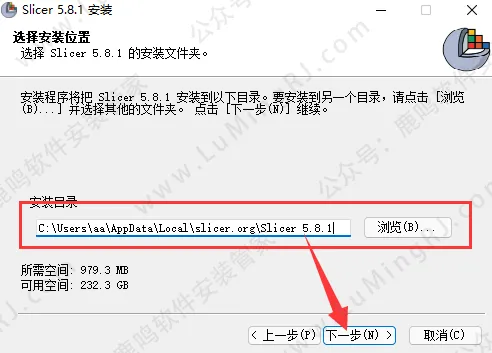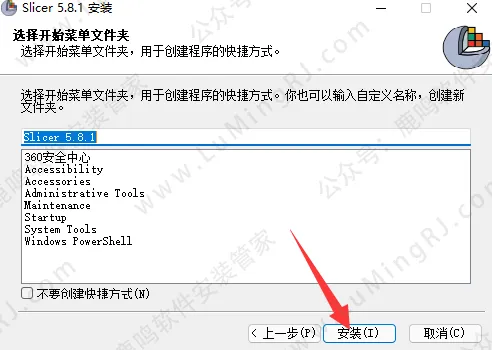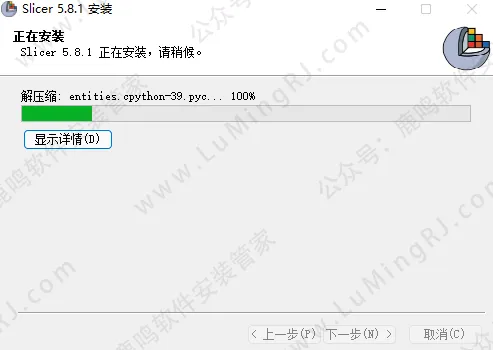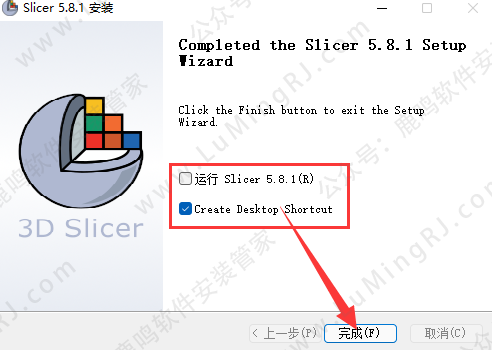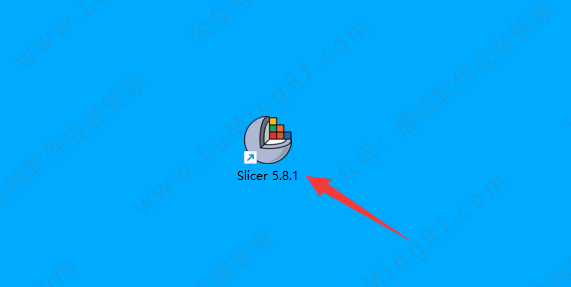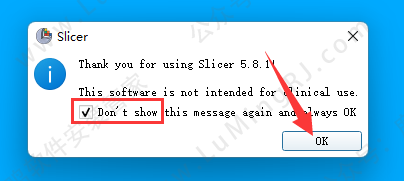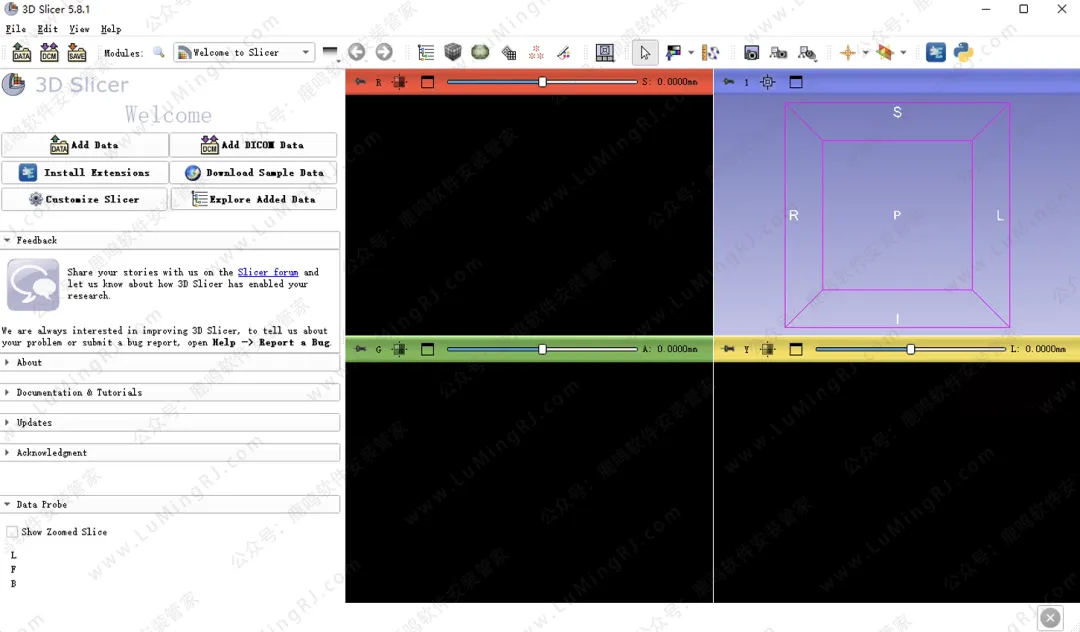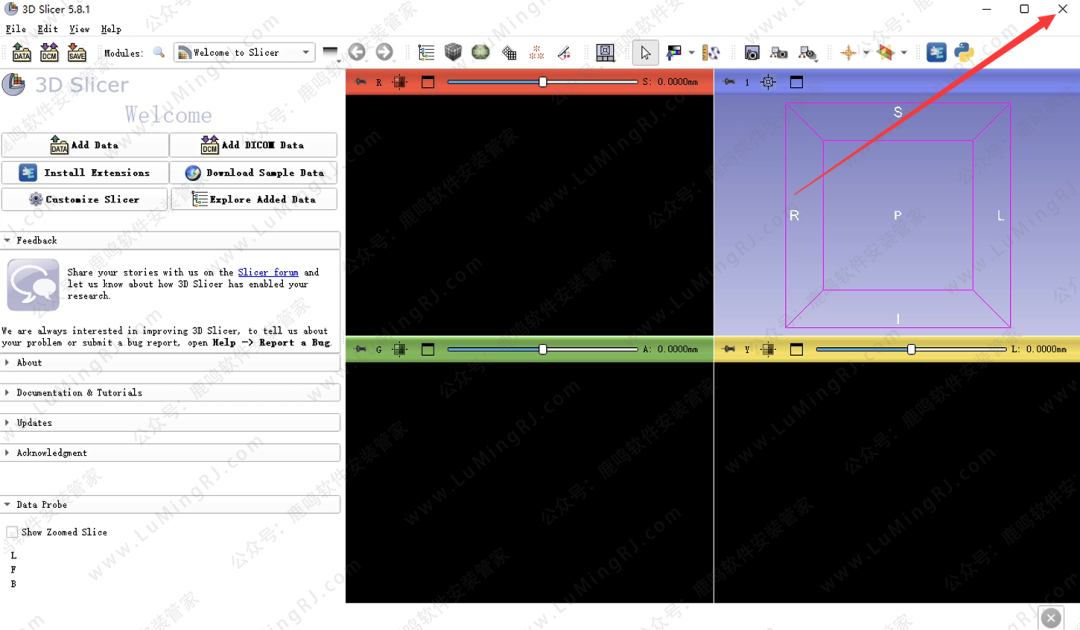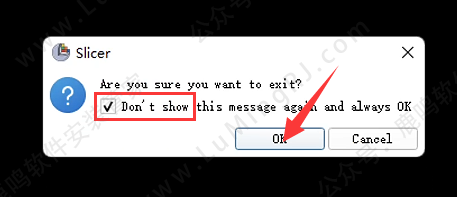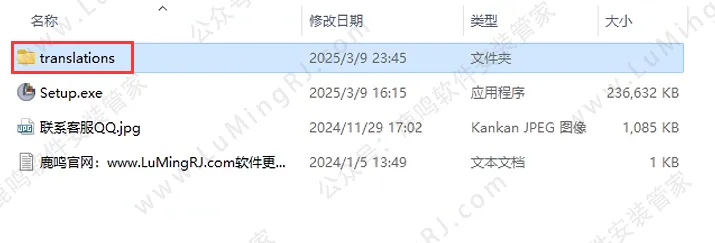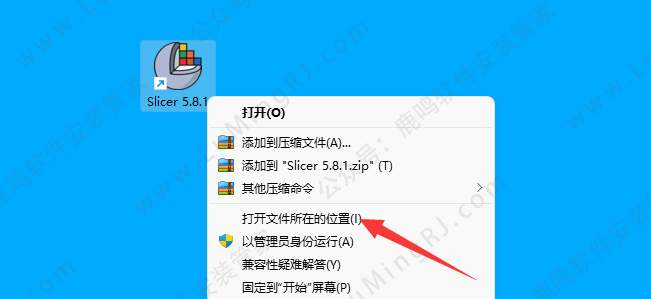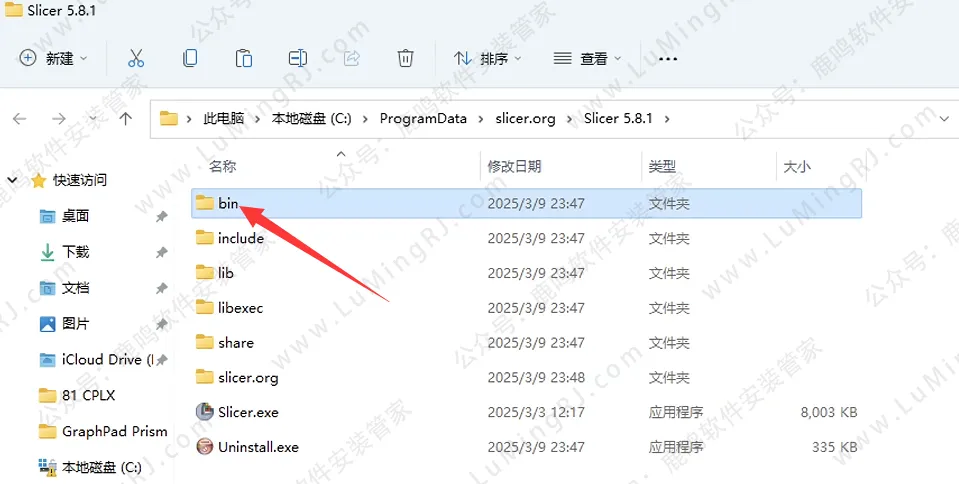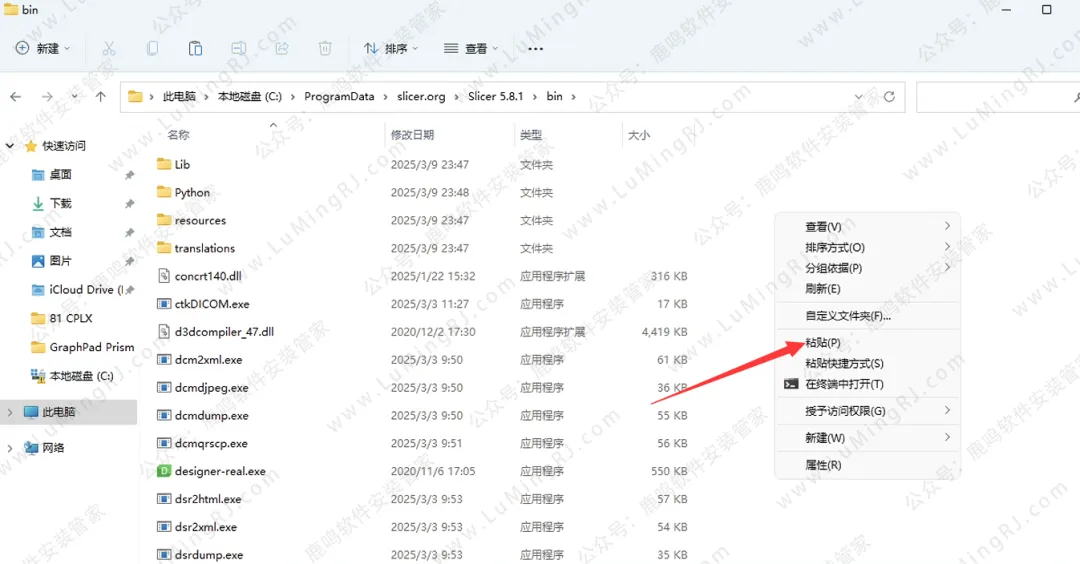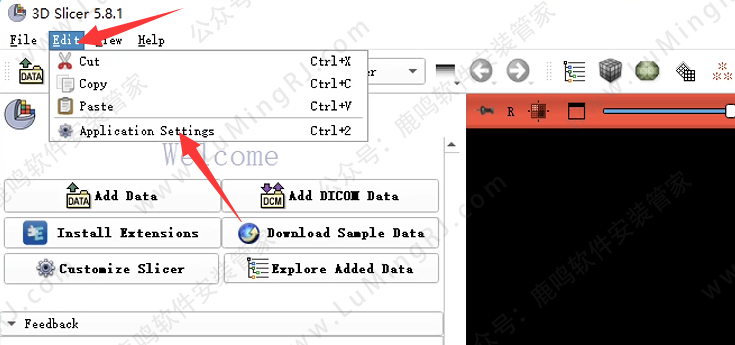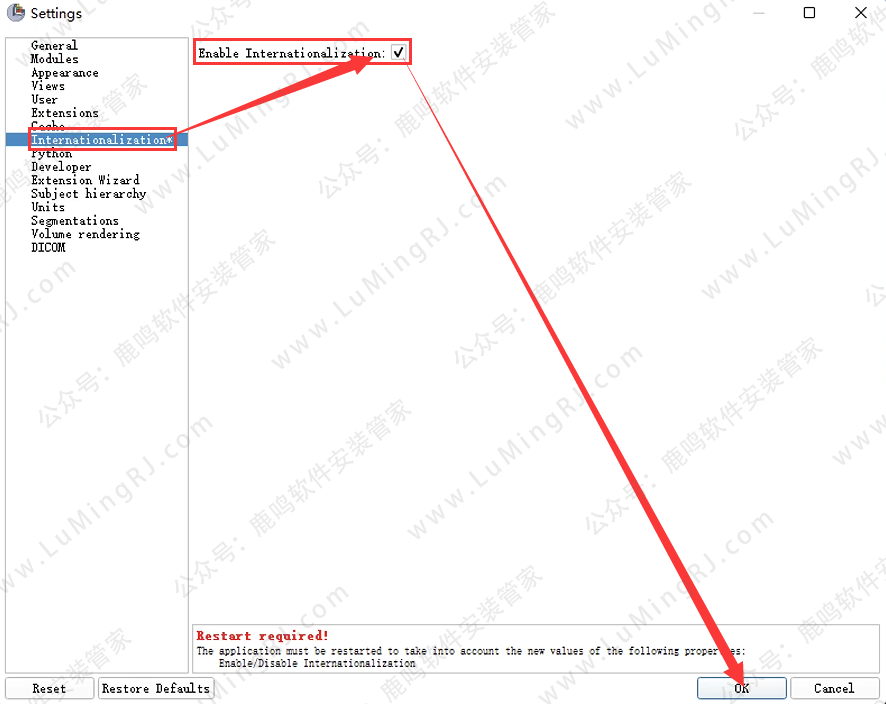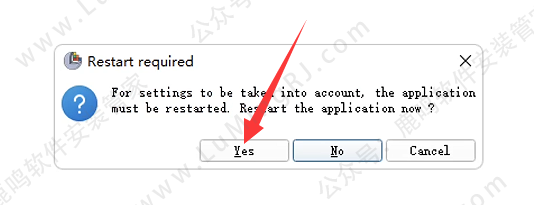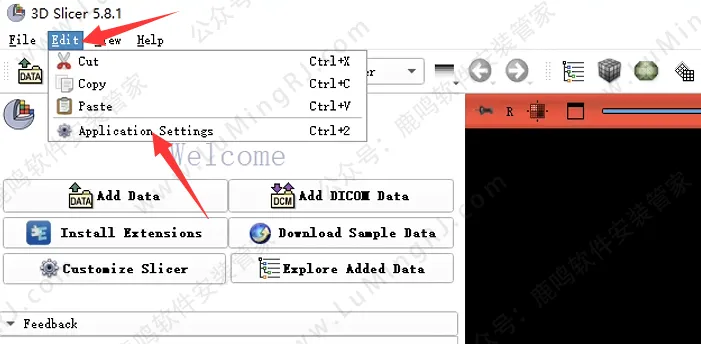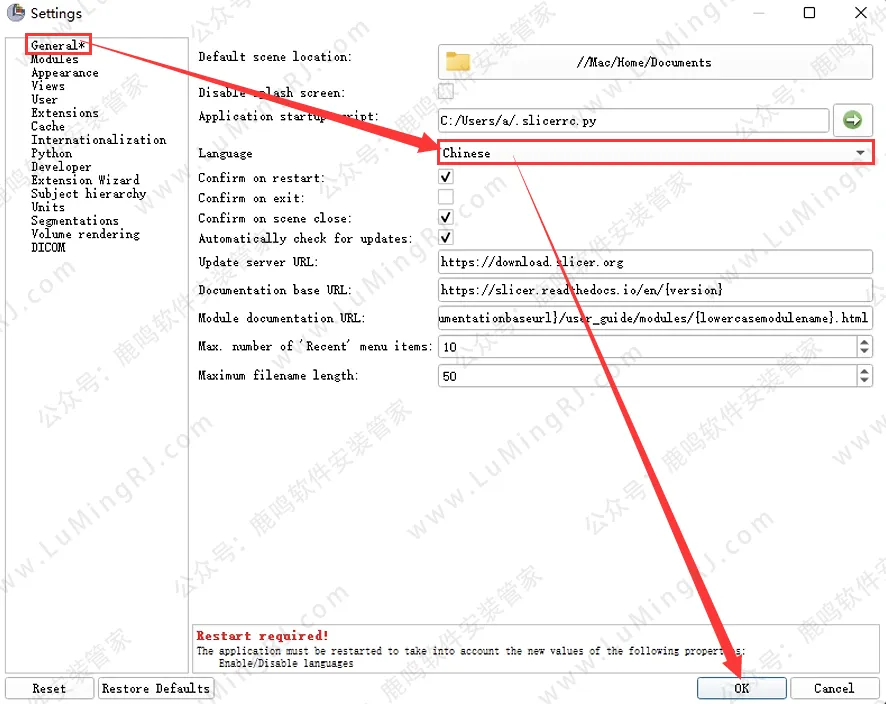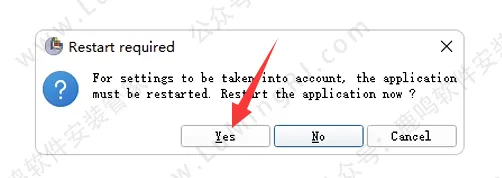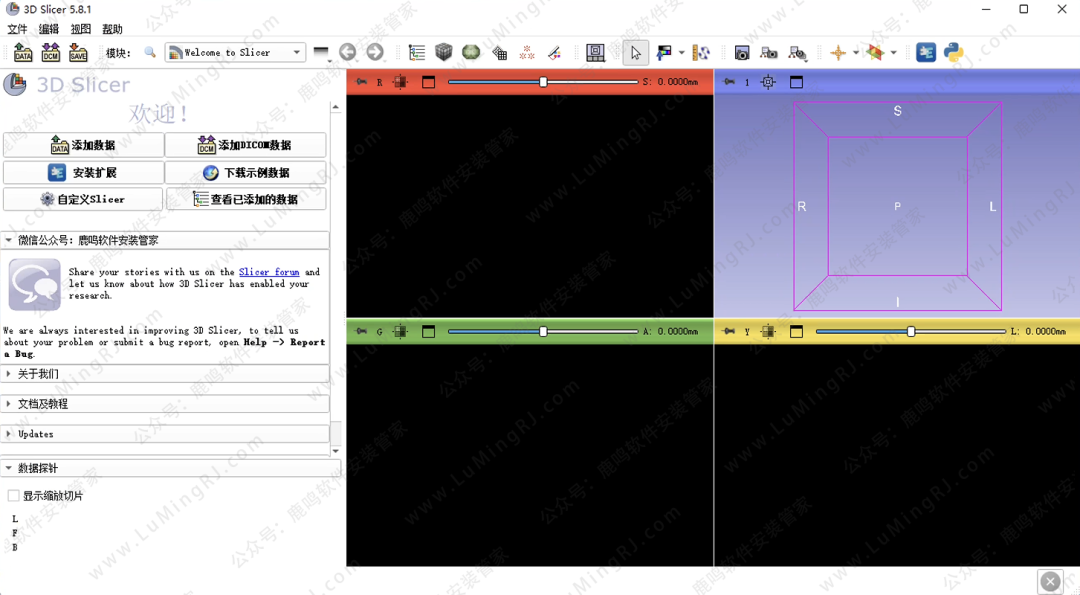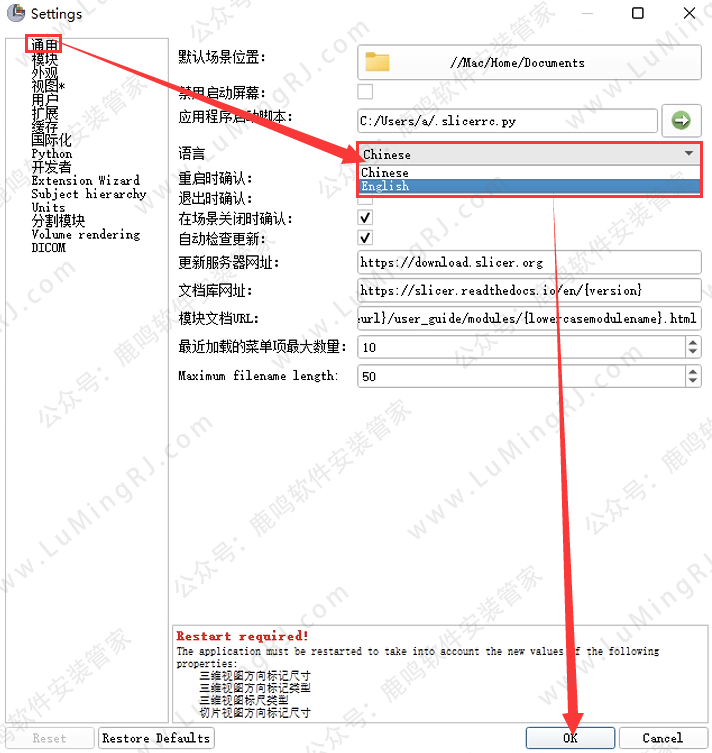3D Slicer 5.8.1 WIN版本•中文英文•软件安装包下载 安装教程步骤•WIN系统•三维重建、医学图像分析软件

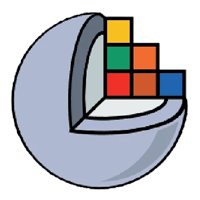
软件详情+下载链接:
软件详情+下载链接:
软件详情+下载链接
软件名称 :3D Slicer 5.8.1 WIN版本
界面语言 :简体中文+英文
软件简介 :三维重建、医学图像分析软件
安装环境 :Win10/Win11系统
系统位数 :64位
亲测安装 :所有资源皆经严格把关、实机安装测试!
[百度网盘丨下载链接]:
https://pan.baidu.com/s/15OWxosHo9L6GzASvZnjEFg?pwd=8866
[123 云盘丨下载链接]:
https://www.123pan.com/s/LZZBjv-gb7W.html
下载:下载链接里,下载需要安装的版本即可,不用所有版本全部下载!
客服:打开安装包内的 [联系客服],添加客服QQ,或点击本网页最上面 [联系客服]!
安装教程:
安装说明 :
1)若解压后文件消失,或打开文件误报毒消失,是因杀毒软件误删了文件。关闭杀毒软件,重新解压安装包即可。所有安装包均实机亲测,无任何病毒,有些杀毒软件可能会存在误报情况。2)一定要解压成文件夹再安装,不要在【压缩包】里安装,容易出现安装问题。
安装教程:
1、右击下载到电脑上的【安装包】,把压缩包解压成文件夹,然后双击打开【A.Slicer 5.8.1】文件夹。
2、双击打开【Setup.exe】。
3、点击【下一步】。
4、点击【我接受】。
5、默认安装位置为C盘,如要安装到别的盘,更改安装路径后,点击【下一步】。
1、例如:要安装到D盘,在D盘或D盘其他文件夹里,新建一个英文名+版本号文件夹,然后该安装界面里,点击【浏览】,选择到新建的文件夹即可。
2、说明:软件安装路径中,不要有中文,会导致有些软件安装完,出现弹窗报错、闪退、打不开等问题。
6、点击【安装】。
7、等待安装完成。
8、只勾选选红框内的选项,点击【完成】。
9、桌面上,双击打开软件图标。
10、勾选【Dont show…】,显示【OK】。
11、安装完成。(后面是中文汉化教程,不用中文的,可以忽略后面的步骤)
12、中文汉化:关闭软件。
13、勾选【Dont show…】,显示【OK】。
14、返回安装包,复制【transiations】文件夹。
15、桌面上,右击软件图标,选择【打开文件所在的位置】。
16、双击打开【bin】文件夹。
17、在空白处,右击粘贴。
18、桌面上,双击打开软件图标。
19、菜单栏,点击【Edit】-【Application Settings】。
20、在【Internationalization】里,勾选【Enable Internationalization】,点击【OK】。
21、点击【YES】。
22、等待软件自动重启后,菜单栏,点击【Edit】-【Application Settings】。
23、点击【General】,在【Language】里,选择【Chinese】,点击【OK】。
24、点击【YES】。
25、等待软件自动重启,汉化完成。
26、后期若要切换中英文界面,直接在设置里选择【中文】或【英文】即可。